Увага!: Як було оголошено в липні 2022 року, надбудова FindTime незабаром буде замінена на опитування планування як вбудовану функцію в Outlook. Докладні відомості див. тут.
FindTime – це надбудова Outlook для планування нарад. Організатор може надіслати кілька варіантів часу за допомогою функції FindTime і згорнути зворотні повідомлення електронної пошти під час планування.
Обов'язкові умови для інсталяції Функції FindTime
Наразі функцію FindTime можна інсталювати лише для облікового записуПрограми Microsoft 365 для бізнесу або підприємства, який включає Exchange Online. Функція FindTime наразі підтримується для клієнтів GCC, за винятком GCC High.
Її можна використовувати в Outlook для Windows, Outlook для Mac і інтернет-версія Outlook. Якщо використовується програма Outlook 2013, 2016 або Outlook для Mac 2016 чи 2019, вам буде запропоновано ввійти під час кожного створення опитування FindTime.
В Outlook 2013 & 2016 потрібно інсталювати найновіші файли безпеки та файли, не пов'язані з безпекою, для outlook-x.none, mso-x.none та osfclient-x.none. Ці посилання можна знайти за такими посиланнями:
Список найновіших MSP-файлів office 2013
Список найновіших MSP-файлів для Office 2016
Щоб увімкнути функцію FindTime в Outlook для Mac, спочатку інсталюйте надбудову в інтернет-версії Outlook. Потім FindTime має автоматично з'явитися в Outlook для Mac. FindTime в Outlook для Mac буде повністю підтримуватися пізніше цього року.
Доступ учасників до FindTime
Одержувачі наради FindTime не зобов'язані інсталювати надбудову для голосування під час наради. Запрошення можна надсилати на будь-яку адресу електронної пошти, включно з Gmail, Yahoo! та подібними постачальниками.
Інсталювати FindTime можна кількома способами.
Інсталяція функції FindTime у Outlook в Інтернеті
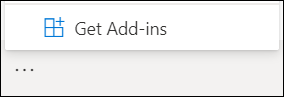
-
Відкрийте Outlook в Інтернеті у браузері.
-
Натисніть кнопку Створити повідомлення , щоб відкрити нове повідомлення електронної пошти.
-
Праворуч від кнопок Надіслати та Скасувати натисніть три крапки (...), а потім виберіть пункт Отримати надбудови.
-
Знайдіть надбудову FindTime .
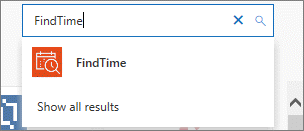
Примітка.: Якщо ви не можете отримати доступ до надбудов або FindTime, можливо, адміністратор вимкнув ваш доступ. Щоб отримати додаткові відомості, зверніться до адміністратора.
-
Щоб використовувати програму, знову натисніть три крапки (...) у повідомленні та виберіть FindTime.
Інсталяція функції FindTime у класичній програмі Outlook
-
Відкрийте Outlook.
-
Перейдіть на вкладку Головна > Отримати надбудови.
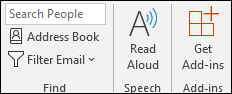
-
Знайдіть надбудову FindTime .
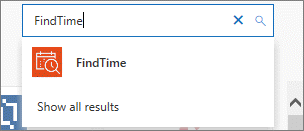
Примітка.: Якщо ви не можете отримати доступ до надбудов або FindTime, можливо, адміністратор вимкнув ваш доступ. Щоб отримати додаткові відомості, зверніться до адміністратора.
-
Натисніть Додати.
-
Тепер на вкладці Основне відобразиться опитування "Відповісти за допомогою наради" в FindTime.
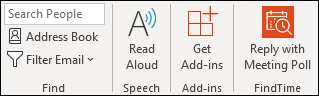
Інсталяція функції FindTime для всіх користувачів в організації
Адміністратори-власники можуть інсталювати FindTime для своїх користувачів Microsoft 365 для бізнесу, виконавши кроки, описані в розділі "Розгортання надбудови Office за допомогою Центру адміністрування" в статті Розгортання надбудов у Центр адміністрування Microsoft 365
Примітка.: Магазин Office підтримується не в усіх регіонах. Використовуйте альтернативний спосіб інсталяції, якщо цей параметр не відображається.
Примітка.: Функція FindTime не надсилає дані до сторонніх служб.










